Não consigo abrir o CMD como administrador - correções
8 min. read
Published on
Key notes
- Os usuários contam com o prompt de comando para funções específicas, mas infelizmente muitos relataram que não conseguiam executar o CMD como administradores.
- O problema pode estar relacionado à sua conta de usuário, portanto, uma solução rápida é criar uma nova.
- A instalação das atualizações mais recentes pode, sem dúvida, resolver o problema, entre outras soluções valiosas aqui.
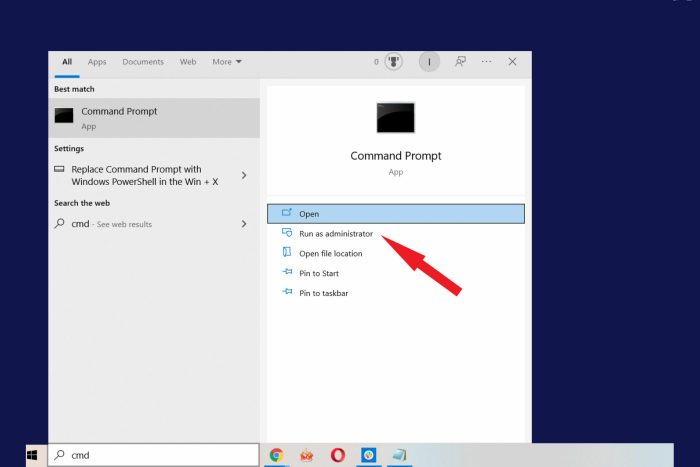
Usuários avançados contam com o prompt de comando para funções específicas, mas infelizmente muitos relataram que não conseguiam executar o CMD como administrador.
Isso pode ser um problema, pois você não conseguirá executar comandos avançados que exijam privilégios administrativos. Não se preocupe, existem maneiras de corrigir Executar como administrador quando não estiver funcionando no Windows.
Às vezes, problemas de prompt de comando podem aparecer em seu PC e impedir que você execute comandos específicos que requerem privilégios administrativos. Falando em prompt de comando, aqui estão alguns problemas relatados pelos usuários:
- O administrador do prompt de comando não abre o Windows 10 – Seu antivírus pode causar isso, portanto, verifique-o e restaure os arquivos em quarentena para seu local original.
- Não é possível executar o CMD como administrador no Windows 7 – Esse problema também pode ocorrer no Windows 7. Se você o encontrar, aplique algumas de nossas soluções.
- O prompt de comando não funciona no Windows 8 – os usuários do Windows 8 também relataram esse problema e, para corrigi-lo, crie um novo perfil de usuário e verifique se isso ajuda.
- Não é possível executar o CMD como administrador do Windows 11
Por que não consigo executar o CMD como administrador?
Geralmente, esse é o caso quando sua conta de usuário não possui privilégios administrativos ou, em palavras simples, é uma conta de usuário padrão . Nesse caso, você será solicitado a inserir a senha do administrador sempre que executar o CMD como administrador.
Antivírus de terceiros também são conhecidos por causar problemas para alguns usuários, e desativá-los resolveu o problema.
Além disso, se o seu perfil de usuário atual ou os arquivos do sistema estiverem corrompidos, é possível que o Prompt de Comando não abra como administrador no Windows.
O que devo fazer se o CMD não estiver sendo executado como administrador?
Antes de chegarmos às soluções um pouco demoradas aqui, vamos primeiro tentar algumas soluções rápidas e ver se isso ajuda a resolver as coisas:
- Reinicie o computador
- Verifique o antivírus e verifique se o Prompt de Comando ou qualquer processo relacionado não foi desativado ou adicionado à lista de Quarentena .
- Você pode até desativar o antivírus por um breve período para verificar o mesmo. Descobriu-se que o Avast, por exemplo, causa esse problema.
Se isso não funcionou, não se preocupe! Os listados a seguir certamente o ajudarão a lidar com as mensagens de erro de acesso negado ao administrador.
1. Use o prompt de comando
- Pressione Windows + R para abrir Executar , digite cmd e clique em OK para executar o Prompt de Comando com privilégios padrão.
- Cole o seguinte comando e pressione Enter :
powershell -command "start-process cmd -verb runas"
Dessa forma, você pode executar o CMD como administrador na linha de comando no Windows 10 e 11.
2. Crie um atalho para o prompt de comando em sua área de trabalho
- Pressione Windows + E para abrir o Explorador de Arquivos e navegue no seguinte caminho:
C:UsersDefaultAppDataLocalMicrosoftWindowsWinXGroup3 - Execute os atalhos do prompt de comando aqui e certifique-se de que funcionam. Se isso acontecer, copie ambos para sua área de trabalho e execute-os a partir daí.
Como existem dois atalhos, você tem um prompt de comando administrativo e não administrativo disponível. Você pode reconhecer facilmente o prompt de comando administrativo, pois sua janela será rotulada como Administrador: Prompt de comando assim que iniciá-lo.
Alternativamente, você pode criar um novo atalho na sua área de trabalho sem copiar nada. Para fazer isso, siga estas etapas:
- Primeiro, clique com o botão direito na área de trabalho, selecione Novo e clique em Atalho .
- No campo de texto, digite cmd.exe e clique em Avançar .
- Digite o nome desejado do novo atalho e clique em Concluir .
Agora você precisa forçar o novo atalho a ser executado com privilégios administrativos. Veja como você pode fazer isso:
- Clique com o botão direito no atalho do prompt de comando recém-criado e escolha Propriedades no menu.
- Vá para a guia Atalho e clique no botão Avançado .
- Marque Executar como administrador e agora clique em OK .
- Salve as alterações.
Você pode clicar duas vezes no novo atalho e o prompt de comando será iniciado com privilégios administrativos.
Lembre-se de que esta é uma solução alternativa, mas deve ser útil até que você resolva o problema principal.
3. Desative todos os itens do menu de contexto que não sejam da Microsoft
- Vá para o site ShellExView , vá até o final e baixe o aplicativo de terceiros.
- Depois de iniciar o programa, você precisa encontrar todas as entradas que não sejam da Microsoft no menu de contexto e desativá-las.
Segundo os usuários, às vezes o menu de contexto pode causar o aparecimento desse problema. Por exemplo, se você não consegue executar o Prompt de Comando como administrador, talvez outros aplicativos estejam causando esse erro.
Às vezes, os aplicativos adicionam suas entradas ao menu de contexto, o que pode levar a muitos outros problemas. E o ShellExView deve ajudá-lo neste caso.
Quase qualquer aplicativo pode causar esse problema, mas alguns usuários relataram problemas com Express Zip File Compression (NCH Software). Portanto, se você estiver usando, desative suas entradas no menu de contexto.
Lembre-se de que esta é uma solução avançada, portanto, você precisará se familiarizar um pouco com o ShellExView antes de poder aplicá-la totalmente.
4. Crie uma nova conta de usuário
- Pressione Windows + I para abrir Configurações e clique em Contas .
- Selecione Família e outras pessoas à esquerda e clique em Adicionar outra pessoa a este PC .
- Escolha Não tenho as informações de login desta pessoa .
- Selecione Adicionar um usuário sem conta da Microsoft .
- Digite o nome de usuário desejado para a nova conta e clique em Avançar .
Às vezes, sua conta de usuário pode ser corrompida e isso pode causar um problema no prompt de comando. Reparar seu perfil de usuário é difícil, mas você pode resolver o problema simplesmente criando uma nova conta de usuário.
Depois de criar uma nova conta de usuário, mude para ela e verifique se o problema ainda persiste. Se o problema com o prompt de comando não aparecer na nova conta, mova seus arquivos para lá e comece a usá-lo em vez do antigo.
5. Instale as atualizações mais recentes
- Pressione Windows + I para abrir Configurações e navegar até a seção Atualização e segurança .
- Clique no botão Verificar atualizações no painel direito. O Windows agora irá verificar se há atualizações e baixá-las em segundo plano.
- Você terá que reiniciar o computador para que as atualizações sejam instaladas completamente.
Segundo os usuários, às vezes você não consegue executar o CMD como administrador devido a bugs específicos no Windows. No entanto, a Microsoft geralmente corrige rapidamente quaisquer bugs importantes que afetem a experiência do usuário. Portanto, verifique se há atualizações e instale-as, se houver alguma disponível.
6. Execute o CMD como administrador no Gerenciador de Tarefas
1. Press u003ckbdu003eCtrlu003c/kbdu003e + u003ckbdu003eShiftu003c/kbdu003e + u003ckbdu003eEscu003c/kbdu003e to open the u003cstrongu003eTask Manageru003c/strongu003e.
2. u003cspanu003eGo to the u003c/spanu003eu003cstrongu003eFileu003c/strongu003eu003cspanu003e menu and select u003c/spanu003eu003cemu003eRun new tasku003c/emu003eu003cspanu003e.u003c/spanu003e
3. u003cspanu003eType u003c/spanu003eu003cstrongu003ecmd.exeu003c/strongu003eu003cspanu003e in the text field.u003c/spanu003e
4. Cu003cspanu003eheck the u003c/spanu003eu003cemu003eCreate this task withu003c/emu003eu003cspanu003e u003c/spanu003eu003cemu003eadministrative privilegesu003c/emu003eu003cspanu003e box, and click u003c/spanu003eu003cstrongu003eOKu003c/strongu003eu003cspanu003e.u003c/spanu003e
5. Command Prompt will be launched on your PC.
The Task Manager can provide a solid alternative if you can’t run CMD as an administrator directly. Basically, you need to launch Task Manager and configure it to open Command Prompt.
Além disso, descubra como abrir um arquivo ou pasta no prompt de comando.
7. Tente usar o modo de segurança
O Modo de segurança é um segmento específico do Windows executado com configurações padrão e geralmente é um bom lugar para iniciar o processo de solução de problemas.
Por exemplo, se você não consegue executar o Prompt de Comando como administrador, talvez consiga resolver o problema acessando o Modo de Segurança.
Depois de entrar no modo de segurança, tente iniciar o CMD como administrador e, se vir uma tela preta, execute os dois comandos a seguir enquanto substitui a senha no segundo comando pela que você deseja definir:
net user Administrator /active:yes net user Administrator password
Essa correção foi confirmada pelos usuários e ajudaria a fazer tudo funcionar quando você não conseguir executar o CMD como administrador.
Além disso, como conselho adicional, você pode executar o CMD como administrador na pasta clicando com o botão direito em qualquer lugar na parte em branco e selecionando Abrir no Terminal.
Alternativamente, os usuários do Windows 10 podem navegar até a pasta desejada e pressionar Alt + F + S + A.
Diga-nos quais soluções funcionaram para você na seção de comentários abaixo. Além disso, se você conseguiu consertar as coisas com outro método, informe-nos.


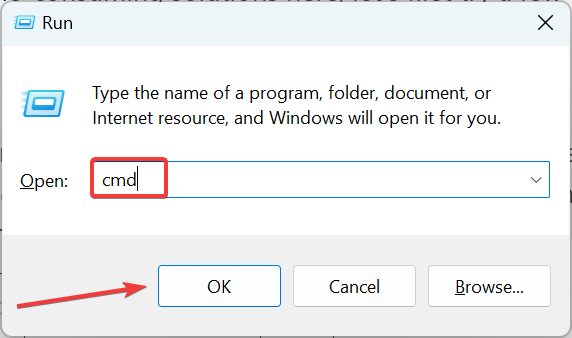
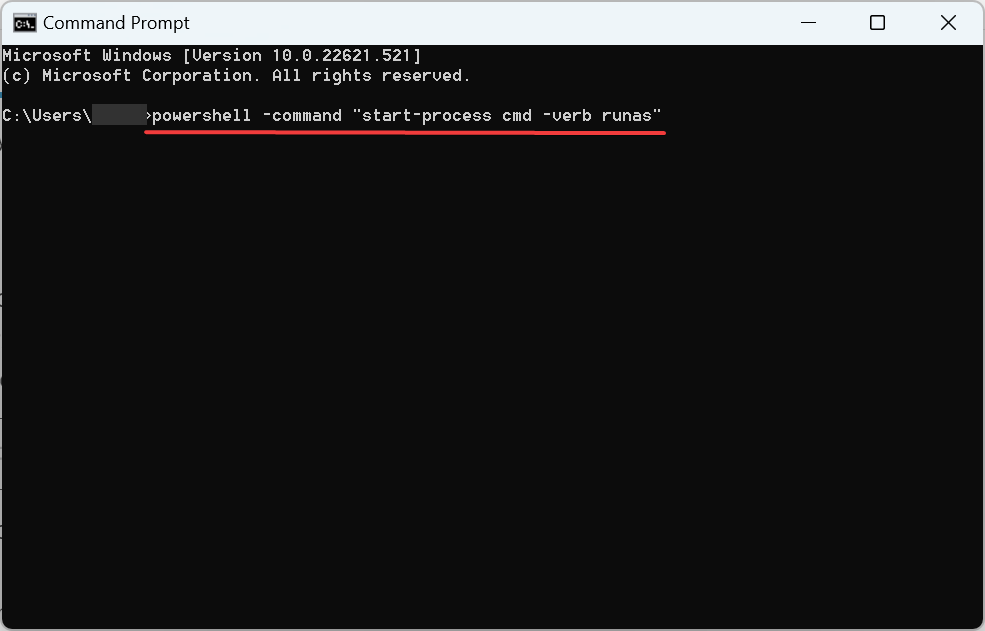

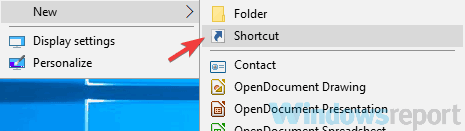
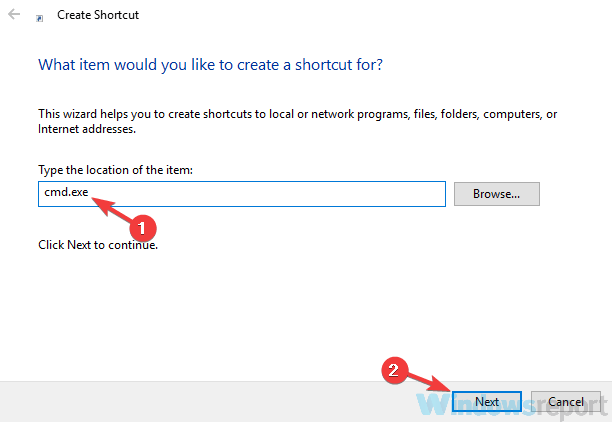
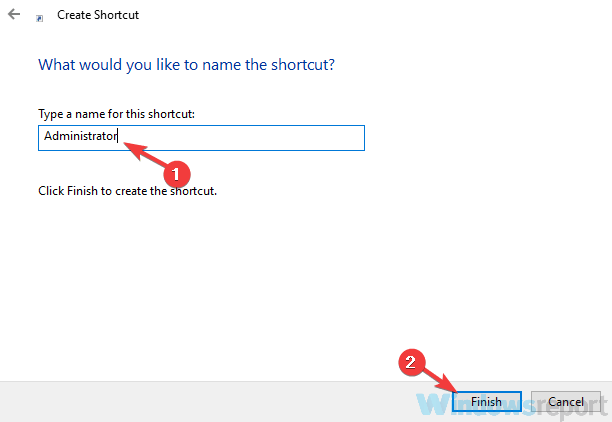
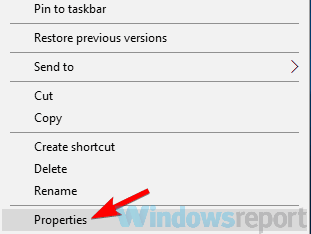
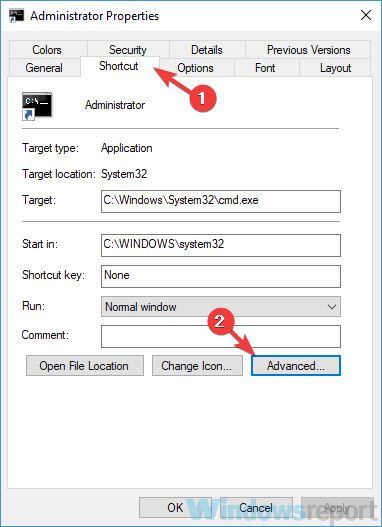
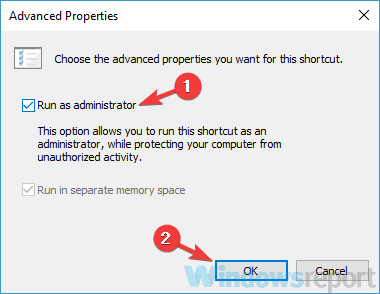
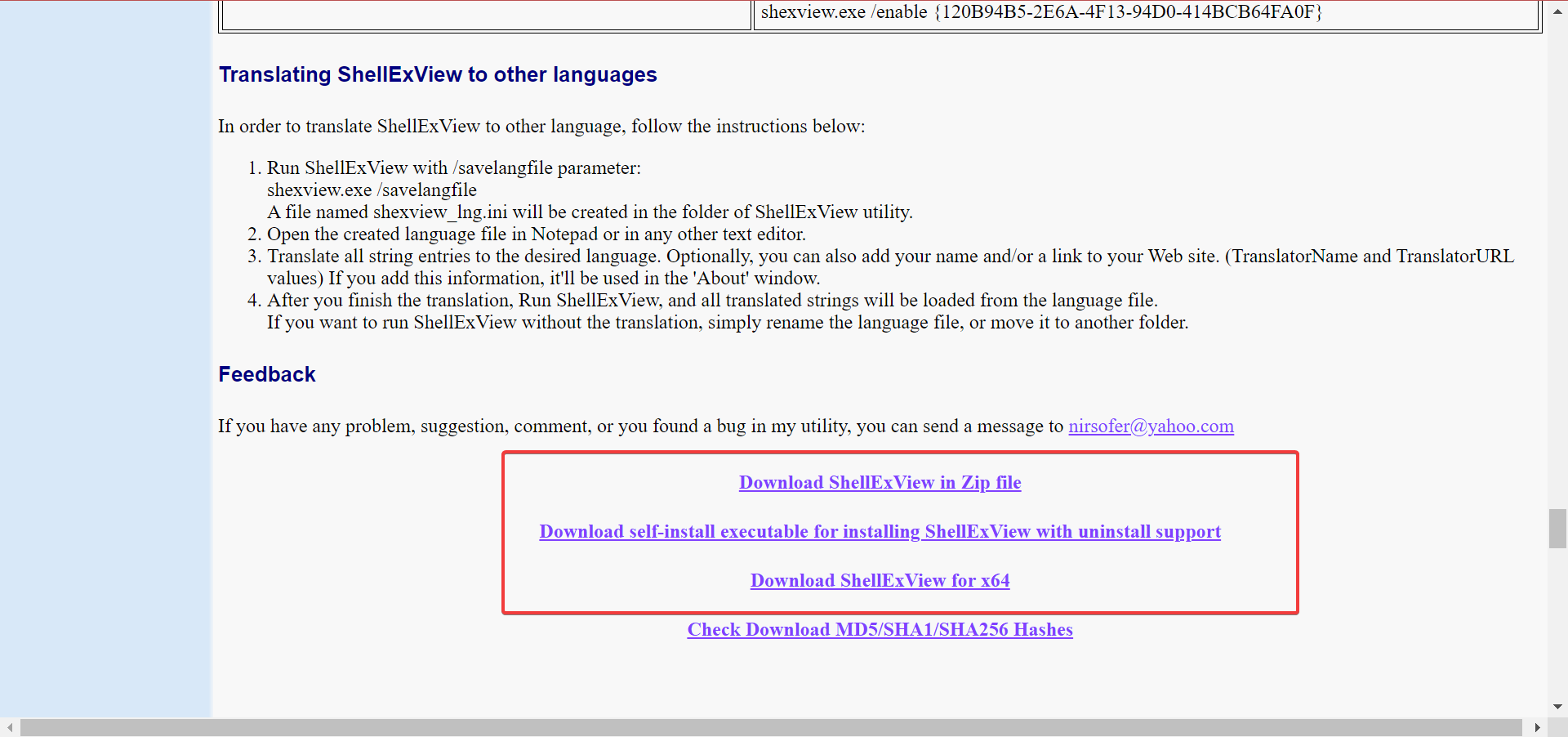
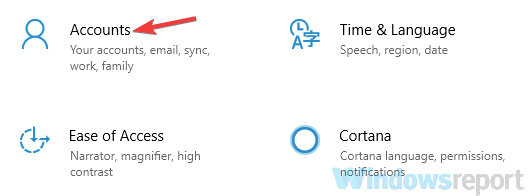
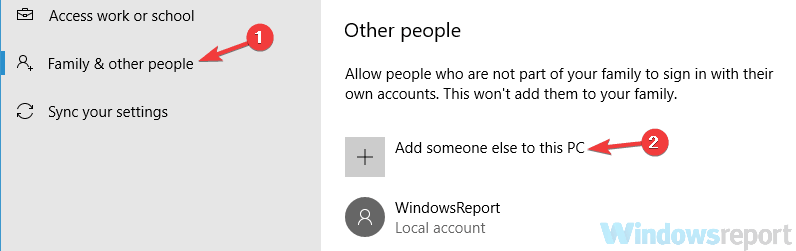
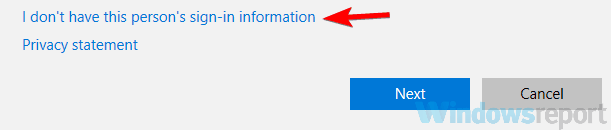
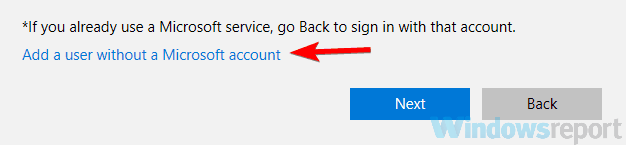
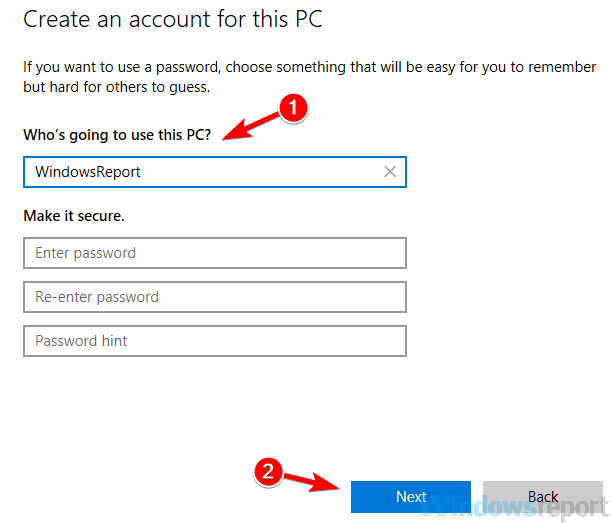
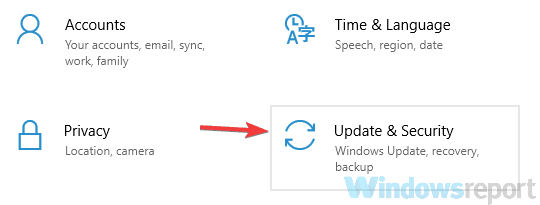
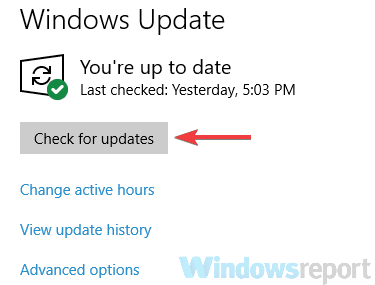








User forum
0 messages